你的Apple TV是通往無盡娛樂的大門,從電影到電視劇,應有盡有,全部呈現在你的大螢幕上。但是,當你遇到地區限制內容時,該怎麼辦呢?也許那部大家都在討論的劇集在你的地區無法觀看。
別擔心,你可以透過VPN(虛擬私人網路)繞過這些限制,提升你的串流體驗。VPN讓你可以更改虛擬位置,同時保護你的在線隱私。本指南將帶你了解如何在Apple TV上使用VPN的四種簡單方法,讓你自由、安全地觀看串流內容。
什麼是 VPN?為什麼要在 Apple TV 上設定VPN?
VPN 或虛擬私人網路是一種讓您安全且私密地連接到網路的服務。當您使用 VPN 時,您的網路流量將被加密並透過另一個位置的伺服器路由。這意味著您可以存取來自不同地區的內容,保護您的隱私,並保護您的連線免受駭客攻擊。
Apple TV 沒有內建 VPN 功能,但仍有方法可以設定 VPN。
透過在 Apple TV 上設定 VPN,您可以:
- 存取受地理限制的內容:某些串流媒體服務的內容僅在某些國家/地區可用。使用 VPN,您可以更改您的位置並觀看您所在國家/地區無法觀看的節目或電影。
- 提高安全性和隱私性:VPN 會加密您的網路流量,使駭客和第三方難以監視您的線上活動。
- 避免頻寬限制:某些網路服務供應商會在您串流視訊時降低您的連線速度。 VPN 可以幫助隱藏您的串流活動並防止這種限制。
相關閱讀:最佳的蘋果電視VPN及如何設置
如何在 Apple TV 上設定 VPN?
Apple TV在所有情況下都不原生支持VPN應用,但你仍然可以透過多種方式使用VPN來保護你的連接,並訪問受地區限制的內容。
以下是四種在Apple TV上設定VPN的簡單方法,旨在提供簡單、可靠且流暢的串流體驗。每種方法都適用於不同用戶的需求,從即插即用的解決方案到進階設置,應有盡有。
方法一:直接在Apple TV上安裝並使用 閃連 VPN 應用(最簡單的選項)
自 tvOS 17(2023年)起,Apple TV 支援原生 VPN 應用,這使得該方法對大多數用戶來說是最簡單的選擇。閃連 VPN 應用(Apple TV 版本)支援 tvOS 17 及以上版本。以下是詳細步驟:
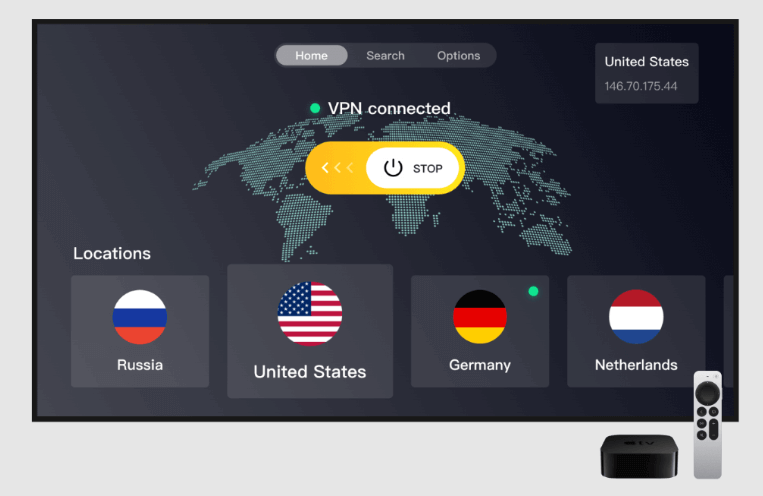
步驟一:下載並安裝 閃連 VPN
打開 Apple TV 上的 App Store,搜尋 “閃連 VPN”。然後下載並安裝該應用到你的 Apple TV 上。
步驟二:訂閱並註冊
選擇你喜歡的 閃連 VPN 套餐,完成訂閱後,你將獲得一個隨機生成的數字帳號。輸入你的帳號和密碼,登入 閃連 VPN。
步驟三:選擇你想連接的伺服器
現在,你可以連接伺服器,開始在 Apple TV 上暢看你喜歡的內容了。
為什麼選擇 閃連 VPN 作為你 Apple TV 的 VPN:
- 支援 tvOS 17 及以上版本。
- 提供 2000+ 個優化伺服器,覆蓋 70+ 個國家/地區。
- 是觀看 Netflix、Hulu、Disney+ 等各大平台影視內容的最佳串流VPN。
- 幫助你突破地區限制,暢享全球內容。
- 超高速、穩定,帶寬無限制。
- 操作簡單,一鍵連接即可使用。
- 強大安全保護:採用最高級別的EEC加密技術。
溫馨提示:如果你不確定是否長期使用,閃連 VPN 提供 30 天退款保證,讓你無風險試用。

方法二:在路由器上設置 VPN(最適合多設備使用)
在路由器上配置 VPN,可以為你網絡中的所有設備(包括 Apple TV)提供保護,無需在每個設備上單獨安裝應用程序。對於想要一勞永逸、全面保護方案的用戶來說,這是一個非常理想的選擇。
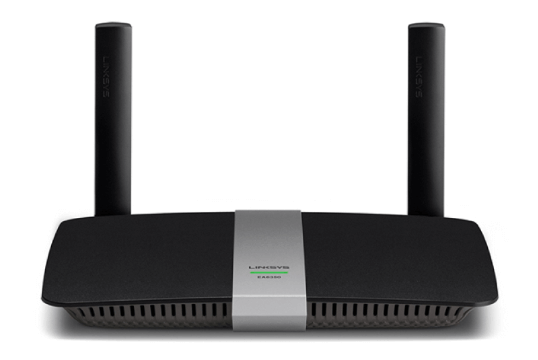
步驟如下:
- 選擇一個支援路由器設置的 VPN 服務:選擇一個支援路由器配置的 VPN,例如 ExpressVPN 或 NordVPN。請確認所選 VPN 與您的路由器型號兼容。
- 在路由器上配置 VPN:透過瀏覽器(例如輸入 192.168.1.1)進入路由器的管理介面。按照你的 VPN 提供商的設置指南輸入 VPN 憑據和伺服器信息。大多數 VPN 提供商都會為常見路由器品牌(如 ASUS、Netgear 或 TP-Link)提供詳細教程。
- 將 Apple TV 連接到路由器:在 Apple TV 上,進入「設置」>「網絡」>「Wi-Fi」,連接到已經啟用 VPN 的路由器網絡。
- 測試連接是否成功:打開一個串流應用,查看是否可以訪問 VPN 所連接地區的內容。
提示:如果你的路由器不支援 VPN 功能,可以考慮購買一個支援 VPN 的路由器。
方法三:從電腦共享 VPN 連接
如果您不想在路由器上設置 VPN 或使用智能 DNS,則可以從計算機到 Apple TV 共享 VPN 連接。操作方法如下:
步驟1. 在計算機上安裝 VPN:選擇 VPN 服務並將其安裝在計算機上。連接到您想要顯示的位置的 VPN 伺服器。
步驟2. 共享 VPN 連接:
- 在 Windows 上:前往「設定」>「網絡和 Internet」>「行動熱點」。打開「共享我的 Internet 連接」。選擇 VPN 連接並啟用共享。
- 在 Mac 上:前往「系統偏好設置」>「共享」>「Internet 共享」。選擇您的 VPN 連接並選擇「Wi-Fi」進行共享。
步驟3. 將 Apple TV 連接到共享連接:在 Apple TV 上,前往「設定」>「網絡」,然後連接到您在計算機上創建的 Wi-Fi 網絡。
步驟4. 測試 VPN 連接:打開串流應用,看看您是否可以訪問來自不同地區的內容。如果可以,則您的 Apple TV 現在已通過計算機連接到 VPN。
提示:將電腦靠近 Apple TV 以確保穩定的 Wi-Fi 連接。
方法四:使用智能 DNS 進行串流播放(輕量級替代方案)
如果在路由器上設置 VPN 似乎太複雜,另一種選擇是使用智能 DNS 服務。智能 DNS 不是 VPN,但它可以通過更改 DNS 設置來幫助您訪問受地理限制的內容。
相关阅读:智能DNS和替代VPN(定義、特點、設置)
以下是在 Apple TV 上使用智能 DNS 的方法:
步驟1. 選擇具有智能 DNS 的 VPN:一些 VPN 提供商,如 ExpressVPN 和 NordVPN,提供智能 DNS 功能。選擇在其軟體包中包含智能 DNS 的 VPN 服務。
步驟2. 獲取智能 DNS 地址:登錄您的 VPN 帳戶並找到智能 DNS 部分。記下 VPN 服務提供的 DNS 地址。
步驟3. 在 Apple TV 上配置 DNS:前往 Apple TV 上的「設定」菜單。導航到「網絡」並選擇您的 Wi-Fi 連接。點擊「配置 DNS」並選擇「手動」。輸入您之前記下的智能 DNS 地址。
步驟4. 重新啟動 Apple TV:輸入 DNS 地址後,重新啟動 Apple TV。這將應用新的 DNS 設置。
步驟5. 訪問受地理限制的內容:打開串流應用並檢查您是否可以訪問其他地區的內容。如果一切設置正確,您現在應該能夠觀看以前在您所在地區不可用的節目和電影。
在 Apple TV 上設定 VPN 時需要考慮的因素
雖然在 Apple TV 上設定 VPN 有很多優勢,但還是需要注意以下幾點:
1. 速度和性能
VPN 有時會因為加密和透過不同伺服器路由而降低您的網路連線速度。選擇具有高速伺服器的 VPN 提供者以避免緩衝問題。
2. VPN 相容性
並非所有 VPN 服務都與路由器或智慧型 DNS 相容。購買前請務必諮詢 VPN 提供者。
3. 內容可用性
雖然 VPN 可以幫助您存取更多內容,但它可能不適用於所有串流媒體服務。某些平台具有可以阻止 VPN 流量的高階 VPN 偵測系統。
4. 安全和隱私
始終選擇不會記錄您的活動的信譽良好的 VPN 服務。這可確保您的線上隱私始終受到保護。
結論
在 Apple TV 上設定 VPN 可以大大增強您的串流體驗。它提供對更廣泛內容的存取並保護您的線上隱私。這篇文章介紹了什麼是 VPN、為什麼需要在 Apple TV 上使用它以及如何在 Apple TV 上設定 VPN。按照本指南中提供的步驟操作,您很快就能從世界各地串流內容!


















